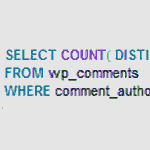 Voici la réponse à la demande de Thierry Roget sur les différentes façons de récupérer les adresses mail des personnes ayant laissé un commentaire sur votre blog. Cette demande ne m'était pas personnellement adressée, mais d'autres personnes sont peut-être intéressés de connaître la réponse 🙂
Voici la réponse à la demande de Thierry Roget sur les différentes façons de récupérer les adresses mail des personnes ayant laissé un commentaire sur votre blog. Cette demande ne m'était pas personnellement adressée, mais d'autres personnes sont peut-être intéressés de connaître la réponse 🙂
Le plus simple pour obtenir ce genre d'information est d'interroger la base d'information, c'est à dire la base de donnée qui dans notre cas n'est autre que MySQL.
Connectez-vous sur PhpMyAdmin (demandez l'adresse à votre hébergeur), cliquez sur la base de donnée contenant les tables wp_xxxxx (nom par défaut), puis placez-vous dans un champ de requête en cliquant sur "SQL" :
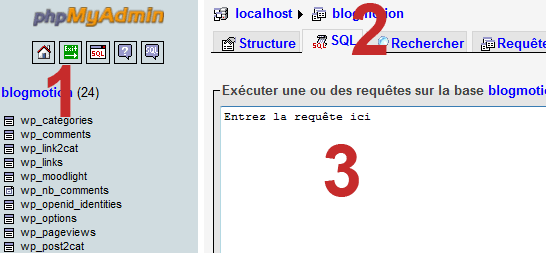
Compter le nombre d'adresses emails
Si vous souhaitez connaître le nombre d'adresses emails différentes de la base, utilisez cette requête :
[sql]SELECT COUNT(DISTINCT comment_author_email)
FROM wp_comments
WHERE comment_author_email LIKE "%@%"[/sql]
Résultat : 484 adresses emails différentes pour Blogmotion.
DISTINCT permet d'assurer de ne compter une adresse mail qu'une seule fois (quand une même personne dépose plusieurs commentaires avec la même adresse e-mail).
LIKE "%@%" permet de ne compter que les champs dans lesquels il y a un "@" pour être certains de ne compter que des adresses mails dans le cas ou vos commentateurs peuvent écrire un commentaire sans renseigner d'adresse email.
Lister toutes les adresses emails
Pour cela il suffit de retirer la fonction de comptage "count" :
[sql]SELECT DISTINCT comment_author_email
FROM wp_comments
WHERE comment_author_email LIKE "%@%"
ORDER BY comment_author_email ASC[/sql]
ORDER BY permet de trier les adresses emails par ordre alphabétique croissant.
Exporter les adresses emails
Suite à la précédente requête, vous trouverez un lien "Exporter" vers le bas de l'interface, cliquez dessus.
Choisissez le format d'export (CSV pour MS Excel par exemple) et assurez vous que la case "Transmettre" est bien cochée.
Choisissez "aucune" comme compression et cliquez sur le bouton "exécuter" :
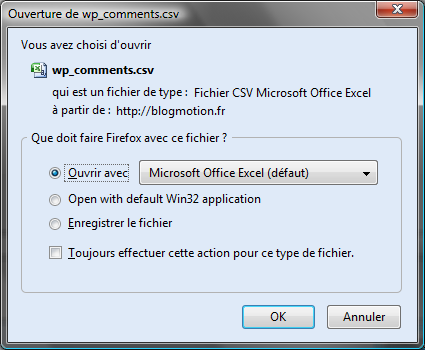
La version plugin
Si vous souhaitez qu'un plugin (et oui, un de plus) fasse le boulot à votre place, alors je vous conseille de lire ce billet de Valentin qui parle du plugin Commenter Emails.
J'espère avoir été assez clair car les requêtes sont basiques, si vous avez des questions les commentaires sont open.

10 commentaires
Effectivement c'est un peu plus pro que ma méthode artisanale thanks!
Bonjour !
Moi j'ai une petite question ..
Je veux organiser un concours mais gérer un opt in en même temps ..
De la sorte, si un participant coche une case " m'abonner à la mailing-list ", que je puisse récupérer son mail (tout est dans les règles, bien entendu)
Une idée ?
Merci pour cet article très clair !
Steven
Merci
Bonjour,
Je vois que ce billet date de 2009, je me demandais si depuis il n'etait pas sorti un plug in plus performant que celui mentionné a la fin.
@lulu: il existe probablement un plugin il faudrait chercher mais sachant qu'il faut limiter le nombre de plugins installés je préfère une méthode manuelle 🙂
Nickel, c'est ce que je cherchais 🙂
Salut, effectivement c'est plus propre que ma manipulation amateur, merci, je garde au chaud cette information précieuse
@Thierry: heu... tu as déjà mis le même commentaire 4 ans plus tôt, normal ? 🙂
ha ha, j'avais pas vu que c'était une mise à jour !
merci pour ce tuto, j'ai essayé et sa tres bien fonctionner avec mon bloc